[HTML & CSS] 자주 쓰이는 element
업데이트:
텍스트 입력 받기
<input type="text" />
실행 화면
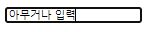
위에서 사용한 input 태그 같은 경우에 시작은 <input을 이용했지만 종료는 />로 하였다.
이처럼 종료 태그가 없는 element도 있다.
보통 태그 안에 무언가가 들어갈 때 종료 태그를 사용한다.
ex) h1, p, button …
숫자 입력 받기
<input type="number" />
실행 화면
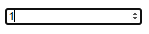
type을 number로 설정할 경우 숫자만 입력 받는 박스를 만들 수 있다.
콤보 박스
<select>
<option>서울</option>
<option>대전</option>
<option>대구</option>
<option>부산</option>
</select>
실행 화면
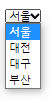
콤보 박스의 경우 select 태그를 이용해 넣을 수 있다.
select 태그에도 height이나 font-size, color 등의 디자인 속성을 추가해줄 수 있다.
표
index.html
<body>
<table>
<thead class="myThead">
<tr>
<th>제목 1</th>
<th>제목 2</th>
<th>제목 3</th>
</tr>
</thead>
<tbody class="myTbody">
<tr>
<td>내용 1</td>
<td>내용 2</td>
<td>내용 3</td>
</tr>
</tbody>
</table>
</body>
style.css
.myThead > tr > th {
border: 1px solid black;
/* 굵기 선의 종류 색상 */
/* 1px 실선 검은색 */
}
.myTbody > tr > td {
border: 1px solid black;
}
먼저 각각의 태그들에 대해 알아보자.
| table | 표를 의미 |
| thead | 표의 첫줄, 헤드 영역 |
| tbody | 표의 아래쪽, 바디 영역 |
| tr | 하나의 행 |
| td | 제목 셀 |
| td | 각각의 셀 |
만약 table에 따로 스타일을 주지 않는다면 각 셀마다 구분선이 없어 보기 불편하다.
따라서 td 태그에 스타일을 주는데 각 셀마다 스타일을 지정해주기엔 너무 번거로우니 thead와 tbody에 한 번만 지정해주면 된다.
만약 이렇게 주게 된다면 >를 이용해 경로 설정을 해주어야 하는데, myThead > tr > td 이런 식으로 주면 된다.
실행 화면
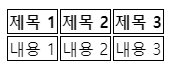
실행 화면
테두리가 떨어져 있는데 이를 합쳐주려면 border-collapse: collapse;를 table 태그 스타일에 주면 된다.
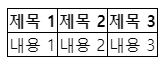
링크
보고 있는 탭에서 바로 연결
<a href="https://overtae.github.io/blog/">블로그 홈</a>
새로운 탭으로 연결
<a href="https://overtae.github.io/blog/" target="_blank">블로그 홈</a>
Notice: 이 게시물은 개발자의품격님의 유튜브를 참고하였습니다.

댓글남기기